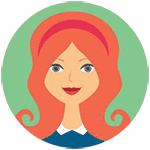拯救电脑小白!Critical Process Died蓝屏不开机?手把手教你搞定这个世纪难题!💻,家人们,谁还没遇到过电脑突然蓝屏的尴尬时刻?尤其是看到“Critical Process Died”这种专业术语,瞬间慌到不行。别怕!这篇吐血整理的超详细教程,专治各种电脑蓝屏不开机问题,小白也能轻松上手,赶紧收藏起来吧!✨
姐妹们快拿小本本记好!今天咱们要来聊聊让无数人头疼的电脑问题——蓝屏不开机!尤其是那个让人摸不着头脑的“Critical Process Died”。听起来是不是特别吓人?(内心os:我的资料啊!)别急,跟着本野生电脑达人一起,一步一步搞定它!🔧
🤔 为什么会出现Critical Process Died?蓝屏背后的真相
首先,我们得搞清楚这个神秘的错误到底是什么意思。“Critical Process Died”直译过来就是“关键进程挂了”,简单来说,就是电脑运行时某个重要的程序出了问题,导致整个系统崩溃。这可能是因为:
- 系统文件损坏
- 硬件故障(比如内存条或者硬盘有问题)
- 驱动程序不兼容
- 病毒或恶意软件作怪
举个例子,就像你正在开车,突然方向盘坏了,那你肯定得停下来修车啦!所以,电脑也是需要及时修理和保养的哦~🚗
⚡️ 手把手教你快速解决蓝屏问题
既然知道了原因,那咱们就来对症下药吧!以下是几个超级实用的小技巧,让你分分钟变身电脑高手!🌟
1. 检查硬件连接是否正常
有时候,电脑蓝屏其实只是因为硬件没插好。比如说内存条松了、硬盘线接触不良之类的。这时候,你可以按照以下步骤操作:
- 关闭电源并拔掉所有外接设备。
- 打开机箱,检查内存条、显卡、硬盘的数据线是否插紧。
- 如果有条件的话,可以尝试更换内存条或硬盘接口试试。
2. 使用安全模式修复系统
如果硬件没问题,那可能是系统文件损坏了。别担心,Windows自带的安全模式可以帮助我们修复这些问题!具体方法是:
- 开机时反复按F8键进入高级启动选项。
- 选择“安全模式”并回车。
- 在安全模式下,使用系统自带的修复工具或者重装驱动程序。
3. 更新或回滚驱动程序
驱动程序不兼容也是导致蓝屏的一个常见原因。如果你最近更新了某个驱动,不妨试试回滚到之前的版本:
- 右键点击“此电脑”,选择“管理”。
- 进入“设备管理器”,找到对应的硬件设备。
- 右键点击该设备,选择“属性”->“驱动程序”->“回滚驱动程序”。
💡 预防胜于治疗,这些小窍门一定要知道!
解决了当前的问题后,咱们还得学会预防,避免再次出现蓝屏的情况。以下是一些超实用的建议:
- 定期备份重要数据,以防万一。
- 安装正版杀毒软件,并保持更新。
- 不随意下载不明来源的软件或驱动。
- 注意电脑散热,定期清理灰尘。
记住哦,电脑就像我们的身体一样,平时多注意保养,才能少生病!💪
🎯 最后划重点:Critical Process Died虽然听起来很可怕,但只要按照上述方法一步步排查,总能找到解决办法。希望这篇文章能帮到每一位被蓝屏困扰的小伙伴!如果你还有其他问题,欢迎在评论区留言,咱们一起讨论~💬